如何在 Outlook 中始终自动抄送自己? Author: Siluvia Last Modified: 2025-08-22 如果您有一个固定的抄送收件人,或者您只是想抄送自己,但不想每次发送或回复邮件时手动选择或输入收件人的邮件地址。有时您可能会忘记将收件人的邮件地址添加到抄送栏。这非常不方便,并且在发送和回复时容易出错。如果您仍然对如何在 Outlook 中自动抄送感到困惑,以下说明将对您有所帮助。
使用快速步骤功能始终自动抄送自己 使用规则功能始终自动抄送自己 使用 Kutools for Outlook 始终自动抄送自己 使用快速步骤功能始终自动抄送自己我们可以创建一个快速步骤,在 Outlook 中回复邮件时自动抄送自己。请按以下步骤操作:
1. 点击 主页 > 新建 在 快速步骤 组中。请参见截图:
2. 在打开的编辑快速步骤对话框中,请在 名称 框中输入新快速步骤的名称,然后选择 回复从 选择一个响应 下拉列表中。请参见截图:
3. 点击链接文本 显示选项 以展开选项,然后点击链接文本 添加抄送 以显示 收件人 字段,然后在 收件人 字段中输入您的邮件地址。请参见截图:
4. 点击 完成 按钮。 到目前为止,新的快速步骤已创建并添加到快速步骤框中。请参见截图:
选择您将要回复的邮件,然后在快速步骤框中点击新创建的快速步骤,回复邮件窗口将自动打开并将您自己包含在抄送字段中。
Outlook中的AI邮件助手:更智能的回复,更清晰的沟通(一键搞定!) 免费使用Kutools for Outlook的AI邮件助手简化您的日常Outlook任务。这一强大工具会从您过去的邮件中学习,提供智能化且精准的回复建议,优化您的邮件内容,并帮助您轻松起草和润色邮件。该功能支持:
智能回复:根据您以往的对话生成量身定制、精准且即用的回复。 增强内容:自动优化您的邮件文本,使其更加清晰且有影响力。 轻松撰写:只需提供关键字,AI即可完成其余工作,并支持多种写作风格。 智能扩展:通过上下文感知的建议扩展您的思路。 总结概括:快速获取长邮件的简洁概述。 全球覆盖:轻松将您的邮件翻译成任何语言。 该功能支持:
智能邮件回复 优化后的内容 基于关键字的草稿 智能内容扩展 邮件总结 多语言翻译 最重要的是,此功能永久完全免费!不要再犹豫了——立即下载AI邮件助手并体验吧
使用 Outlook 中的规则功能始终自动抄送自己1启动您的 Outlook,并确保您在 邮件 文件夹中。然后点击 主页 > 规则 > 管理规则和警报。请参见截图:
2. 然后在打开的规则和警报对话框中,请点击电子邮件规则 选项卡上的新建规则按钮。请参见上图:
3在 规则向导中,请点击 对我发送的邮件应用规则 选项,然后点击 下一步 按钮。请参见下图:
4现在继续按以下配置: (1) 勾选通过指定的账号 选项, (2) 点击链接文本 指定; (3) 在打开的账号对话框中,请指定您将使用的邮件账号,然后点击 确定 按钮。 (4) 点击 下一步 按钮。
5现在在新的规则向导对话框中,请勾选 将邮件抄送给个人或公共组 选项,然后点击链接文本 个人或公共组。请参见下图:
6.现在进入规则地址对话框,请指定需要自动抄送邮件的联系人,然后点击 确定 按钮。请参见下图:
7点击 下一步 按钮两次。在规则向导的最后一个对话框中,请在 步骤1:为此规则指定一个名称 框中命名新规则,然后点击 完成 按钮。请参见下图:
8.现在,它返回到最初的对话框,点击确定按钮,然后抄送规则将被创建。如果您不想启用该规则,请取消选中它。
然后在使用您指定的账号向其他人发送或转发邮件时,您的账号或特定的抄送收件人将始终收到相同的邮件。
使用 Kutools for Outlook 始终自动抄送自己使用 Outlook 的规则功能,您必须逐步设置选项,这非常累人和无聊。有没有一种简单方便的方法可以快速解决这个问题?Kutools for Outlook 的自动抄送/密送工具可以帮助您方便地处理此任务。
告别Outlook效率低下的问题!Kutools for Outlook让批量邮件处理更轻松——现在还提供免费的AI功能!立即下载Kutools for Outlook!!
如果您已安装 Kutools for Outlook,请按以下步骤操作:
1点击 Kutools > 抄送/密送 > 规则管理,请参见截图:
2在 自动抄送/密送管理 对话框中,点击 新建 按钮。
3在规则向导中,勾选您将根据指定条件过滤邮件的 步骤1 部分,然后点击 步骤2 部分中的下划线文本。 在我的情况下,我勾选 主题包含特定词语 选项,然后点击下划线文本 特定词语.
注意:如果您想自动抄送每封邮件,请不要勾选任何选项,直接点击下一步按钮。
4在弹出的包含文本对话框中,点击 新建 按钮。
5. 在搜索文本对话框中,在新的搜索关键字框中输入特定词语,然后点击添加按钮。要添加多个关键字,您可以重复此操作逐个添加。完成添加词语后,点击确定按钮关闭搜索文本对话框。
6. 然后返回到包含文本对话框,您可以继续点击新建按钮以根据需要添加其他系列的关键字。完成添加词语后,点击确定按钮关闭对话框。
注意:如果您在同一个搜索文本对话框中添加多个词语,它们之间的关系是 与;如果您在不同的搜索文本对话框中添加多个词语,它们之间的关系是 或.
7. 然后返回到规则向导对话框,点击下一步按钮。
8. 打开第二个规则向导对话框,您可以根据需要指定例外以跳过自动抄送规则,或者不勾选任何选项,直接点击下一步 按钮。
9在第三个规则向导对话框中,您可以按以下步骤操作: (1) 在 规则名称 框中命名抄送规则; (2) 在 规则备注 框中输入规则的描述; (3) 点击 收件人 按钮。然后将您将自动抄送的联系人添加到 抄送 选择姓名对话框的字段中。 (4) 根据需要在 设置规则选项 部分中指定规则选项; (5) 点击 确定 按钮。
10.现在返回到自动抄送/密送管理对话框,确保新自动抄送规则已勾选,然后点击 确定按钮。
11在主 Outlook 界面中,点击 Kutools > 抄送/密送 > 启用自动抄送/密送 以启用此功能。然后在弹出的重新确认对话框中,点击 确定 按钮。
注意:如果抄送/密送功能已激活,您可以跳过此步骤。
注意:
1. 使用此功能,您也可以设置始终密送规则。 2. 您可以根据需要使用此工具创建多个规则。 3. 如果您想关闭规则,可以点击启用自动抄送/密送,所有规则将不起作用。您也可以在自动抄送/密送管理对话框中取消选中规则名称以禁用某些指定的规则。 演示:在 Outlook 中始终自动抄送自己 在这段视频中探索Kutools / Kutools Plus选项卡——包含强大的功能,还有免费的AI工具!所有功能均可免费试用30天且没有任何限制!
相关文章如何在 Outlook 中自动密送您发送的所有邮件?
最佳 Office 办公效率工具最新消息:Kutools for Outlook 推出免费版!体验全新 Kutools for Outlook,超过100 种强大功能!立即点击下载!
🤖 Kutools AI :采用先进的 AI 技术,轻松处理邮件,包括答复、总结、优化、扩展、翻译和撰写邮件。
📧 邮箱自动化:自动答复(支持 POP 和 IMAP) /计划发送邮件 /发送邮件时按规则自动抄送密送 / 自动转发(高级规则) / 自动添加问候语 / 自动将多收件人的邮件分割为单独邮件 ...
📨 邮件管理:撤回邮件 / 按主题及其他条件阻止欺诈邮件 / 删除重复邮件 / 高级搜索 / 整合文件夹 ...
📁 附件增强:批量保存 / 批量拆离 / 批量压缩 / 自动保存 / 自动拆离 / 自动压缩 ...
🌟 界面魔法:😊更多美观酷炫的表情 /重要邮件到达时提醒 / 最小化 Outlook 而非关闭 ...
👍 一键高效操作:带附件全部答复 / 防钓鱼邮件 / 🕘显示发件人时区 ...
👩🏼🤝👩🏻 联系人与日历:批量添加选中邮件中的联系人 / 分割联系人组为单独的组 / 移除生日提醒 ...
可根据您偏好选择 Kutools 使用语言——支持英语、西班牙语、德语、法语、中文及40 多种其他语言!
只需点击一下即可立即激活 Kutools for Outlook。无需等待,立即下载,提升工作效率!
Kutools for Outlook 功能列表立即下载购买🚀 一键下载——获取所有 Office 插件强烈推荐:Kutools for Office(五合一)一键下载五个安装包:Kutools for Excel、Outlook、Word、PowerPoint以及 Office Tab Pro。 立即点击下载!
✅ 一键便利操作:一次下载全部五个安装包。 🚀 随时满足 Office任务需求:需要哪个插件随时安装即可。 🧰 包含:Kutools for Excel / Kutools for Outlook / Kutools for Word / Office Tab Pro / Kutools for PowerPoint 关于套件 ⬇ 下载套件 💳购买套件